–Ъ–∞–Ї —Г–Ј–љ–∞—В—М MAC-–∞–і—А–µ—Б —Б–µ—В–µ–≤–Њ–є –Ї–∞—А—В—Л –Ї–Њ–Љ–њ—М—О—В–µ—А–∞ Windows 7 –Є XP?
 –І—В–Њ —В–∞–Ї–Њ–µ –Ь–Р–°-–∞–і—А–µ—Б? –≠—В–Њ —Б–њ–µ—Ж–Є–∞–ї—М–љ—Л–є 48-—А–Њ–Ј—А—П–і–љ—Л–є –Ї–Њ–і, –Ї–Њ—В–Њ—А—Л–є —Б–ї—Г–ґ–Є—В –Є–і–µ–љ—В–Є—Д–Є–Ї–∞—В–Њ—А–Њ–Љ —Г—Б—В—А–Њ–є—Б—В–≤–∞ –≤ —Б–µ—В–Є (–Є–љ—В–µ—А–љ–µ—В –Є–ї–Є –ї–Њ–Ї–∞–ї—М–љ–Њ–є). –Э—Г–ґ–µ–љ –Њ–љ –і–ї—П —В–Њ–≥–Њ, —З—В–Њ–±—Л –≤—Б–µ –њ–∞–Ї–µ—В—Л –і–Њ—И–ї–Є –і–Њ –љ—Г–ґ–љ–Њ–є —Ж–µ–ї–Є –±–µ–Ј –њ–Њ—В–µ—А—М. –І–∞—Й–µ –≤—Б–µ–≥–Њ –Њ–љ –њ—А–Є—Б–≤–∞–Є–≤–∞–µ—В—Б—П —Г—Б—В—А–Њ–є—Б—В–≤—Г —Б—А–∞–Ј—Г –њ–Њ—Б–ї–µ –Є–Ј–≥–Њ—В–Њ–≤–ї–µ–љ–Є—П.
–І—В–Њ —В–∞–Ї–Њ–µ –Ь–Р–°-–∞–і—А–µ—Б? –≠—В–Њ —Б–њ–µ—Ж–Є–∞–ї—М–љ—Л–є 48-—А–Њ–Ј—А—П–і–љ—Л–є –Ї–Њ–і, –Ї–Њ—В–Њ—А—Л–є —Б–ї—Г–ґ–Є—В –Є–і–µ–љ—В–Є—Д–Є–Ї–∞—В–Њ—А–Њ–Љ —Г—Б—В—А–Њ–є—Б—В–≤–∞ –≤ —Б–µ—В–Є (–Є–љ—В–µ—А–љ–µ—В –Є–ї–Є –ї–Њ–Ї–∞–ї—М–љ–Њ–є). –Э—Г–ґ–µ–љ –Њ–љ –і–ї—П —В–Њ–≥–Њ, —З—В–Њ–±—Л –≤—Б–µ –њ–∞–Ї–µ—В—Л –і–Њ—И–ї–Є –і–Њ –љ—Г–ґ–љ–Њ–є —Ж–µ–ї–Є –±–µ–Ј –њ–Њ—В–µ—А—М. –І–∞—Й–µ –≤—Б–µ–≥–Њ –Њ–љ –њ—А–Є—Б–≤–∞–Є–≤–∞–µ—В—Б—П —Г—Б—В—А–Њ–є—Б—В–≤—Г —Б—А–∞–Ј—Г –њ–Њ—Б–ї–µ –Є–Ј–≥–Њ—В–Њ–≤–ї–µ–љ–Є—П.
- –Ъ–∞–Ї –Є–Ј–Љ–µ–љ–Є—В—М mac-–∞–і—А–µ—Б —Б–µ—В–µ–≤–Њ–є –Ї–∞—А—В—Л –Ї–Њ–Љ–њ—М—О—В–µ—А–∞ –≤ Windows XP –Є 7?
- –Ъ–∞–Ї —Г–Ј–љ–∞—В—М 32 –Є–ї–Є 64-–±–Є—В–љ–∞—П —Б–Є—Б—В–µ–Љ–∞?
- –Ъ–∞–Ї —Г–Ј–љ–∞—В—М —Б–≤–Њ–є/—З—Г–ґ–Њ–є ip-–∞–і—А–µ—Б –Ї–Њ–Љ–њ—М—О—В–µ—А–∞?
- –Ъ–∞–Ї —Г–Ј–љ–∞—В—М —З–∞—Б—В–Њ—В—Г –њ—А–Њ—Ж–µ—Б—Б–Њ—А–∞?
–Ъ–∞–Ї —Г–Ј–љ–∞—В—М –Ь–Р–°-–∞–і—А–µ—Б:
–І–µ—А–µ–Ј —Д—Г–љ–Ї—Ж–Є—О ¬Ђ–Т—Л–њ–Њ–ї–љ–Є—В—М¬ї
- –І—В–Њ –љ–∞–Љ –њ–Њ–љ–∞–і–Њ–±–Є—В—Б—П?
- –Ш–љ—Б—В—А—Г–Ї—Ж–Є—П
- –°—В–Њ–Є—В –Њ–±—А–∞—В–Є—В—М –≤–љ–Є–Љ–∞–љ–Є–µ
- –°–Њ–≤–µ—В
–°–њ–Њ—Б–Њ–± –і–ї—П Windows XP
- –І—В–Њ –љ–∞–Љ –њ–Њ–љ–∞–і–Њ–±–Є—В—Б—П?
- –Ш–љ—Б—В—А—Г–Ї—Ж–Є—П
- –°—В–Њ–Є—В –Њ–±—А–∞—В–Є—В—М –≤–љ–Є–Љ–∞–љ–Є–µ
- –°–Њ–≤–µ—В
–°–њ–Њ—Б–Њ–± –і–ї—П Windows 7 –Є–ї–Є Windows Vista
- –І—В–Њ –љ–∞–Љ –њ–Њ–љ–∞–і–Њ–±–Є—В—Б—П?
- –Ш–љ—Б—В—А—Г–Ї—Ж–Є—П
- –°—В–Њ–Є—В –Њ–±—А–∞—В–Є—В—М –≤–љ–Є–Љ–∞–љ–Є–µ
- –°–Њ–≤–µ—В
–І–µ—А–µ–Ј —Д—Г–љ–Ї—Ж–Є—О ¬Ђ–Т—Л–њ–Њ–ї–љ–Є—В—М¬ї
–І—В–Њ –љ–∞–Љ –њ–Њ–љ–∞–і–Њ–±–Є—В—Б—П?
–Ф–ї—П —В–Њ–≥–Њ, —З—В–Њ–±—Л –Њ–њ—А–µ–і–µ–ї–Є—В—М –Ь–Р–°-–∞–і—А–µ—Б –і–Њ—Б—В–∞—В–Њ—З–љ–Њ –Є–Љ–µ—В—М –Њ–њ–µ—А–∞—Ж–Є–Њ–љ–љ—Г—О —Б–Є—Б—В–µ–Љ—Г Windows XP –Є–ї–Є Windows 7 —Б –≤–Њ–Ј–Љ–Њ–ґ–љ–Њ—Б—В—М—О –Є—Б–њ–Њ–ї—М–Ј–Њ–≤–∞–љ–Є—П —Д—Г–љ–Ї—Ж–Є–Є ¬Ђ–Т—Л–њ–Њ–ї–љ–Є—В—М¬ї.
–Ш–љ—Б—В—А—Г–Ї—Ж–Є—П
–Ф–ї—П —В–Њ–≥–Њ —З—В–Њ–±—Л —Г–Ј–љ–∞—В—М –Ь–Р–°-–∞–і—А–µ—Б –љ—Г–ґ–љ–Њ –≤—Л–њ–Њ–ї–љ–Є—В—М —Б–ї–µ–і—Г—О—Й–Є–µ —И–∞–≥–Є:
1)–Ю—В–Ї—А—Л–≤–∞–µ–Љ –Љ–µ–љ—О ¬Ђ–Я—Г—Б–Ї¬ї –Є —В–∞–Љ –љ–∞—Е–Њ–і–Є–Љ –њ—Г–љ–Ї—В ¬Ђ–Т—Л–њ–Њ–ї–љ–Є—В—М¬ї.
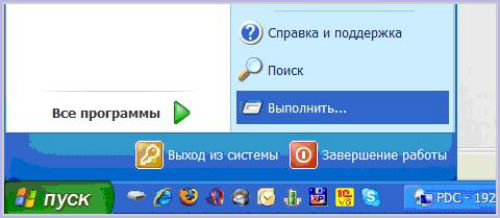
2) –Т –Њ—В–Ї—А—Л–≤—И–µ–Љ—Б—П –Њ–Ї–љ–µ –≤ –Ї–Њ–Љ–∞–љ–і–љ–Њ–є —Б—В—А–Њ–Ї–µ –≤–≤–Њ–і–Є–Љ –Ї–Њ–Љ–∞–љ–і—Г cmd. –Э–∞–ґ–Є–Љ–∞–µ–Љ ¬Ђ–Ю–Ї¬ї.

3) –Ф–∞–ї–µ–µ –Њ—В–Ї—А—Л–≤–∞–µ—В—Б—П –µ—Й—С –Њ–і–љ–Њ –њ–Њ–ї–µ, –Ї—Г–і–∞ –љ—Г–ґ–љ–Њ –≤–≤–µ—Б—В–Є –Ї–Њ–Љ–∞–љ–і—Г ipconfig/all –Є –љ–∞–ґ–∞—В—М ¬ЂEnter¬ї.
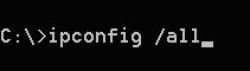
4)–Т –љ–Њ–≤–Њ–Љ –Њ–Ї–љ–µ –±—Г–і–µ—В –Є–љ—Д–Њ—А–Љ–∞—Ж–Є—П –Њ–± –Є–љ—В–µ—А–љ–µ—В –њ–Њ–і–Ї–ї—О—З–µ–љ–Є–Є. –°—А–µ–і–Є –њ—Г–љ–Ї—В–Њ–≤ –љ–∞—Е–Њ–і–Є–Љ —Б–ї–Њ–≤–∞ ¬Ђ–§–Є–Ј–Є—З–µ—Б–Ї–Є–є –∞–і—А–µ—Б¬ї, –љ–∞–њ—А–Њ—В–Є–≤ –Ї–Њ—В–Њ—А—Л—Е –±—Г–і—Г—В –љ–∞—Е–Њ–і–Є—В—М—Б—П –љ—Г–ґ–љ—Л–µ —Ж–Є—Д—А—Л.
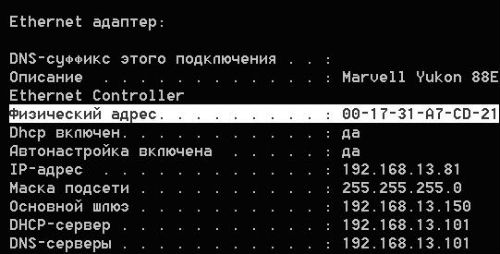
–°—В–Њ–Є—В –Њ–±—А–∞—В–Є—В—М –≤–љ–Є–Љ–∞–љ–Є–µ
–Ґ–∞–Ї–Є–Љ –ґ–µ —Б–њ–Њ—Б–Њ–±–Њ–Љ –Љ–Њ–ґ–љ–Њ —Г–Ј–љ–∞—В—М —Б–≤–Њ–є IP-–∞–і—А–µ—Б –Є –Љ–љ–Њ–ґ–µ—Б—В–≤–Њ –і—А—Г–≥–Њ–є –Є–љ—Д–Њ—А–Љ–∞—Ж–Є–Є –Њ –њ–Њ–і–Ї–ї—О—З–µ–љ–Є–Є –Ї –Ш–љ—В–µ—А–љ–µ—В—Г.
–°–Њ–≤–µ—В
–Ф–∞–љ–љ—Л–є —Б–њ–Њ—Б–Њ–± –њ–Њ–Ј–≤–Њ–ї—П–µ—В –Є–Ј–Љ–µ–љ—П—В—М –љ–µ–Ї–Њ—В–Њ—А—Л–µ –і–∞–љ–љ—Л–µ, –љ–Њ –љ–µ —Б—В–Њ–Є—В —Н—В–Њ–≥–Њ –і–µ–ї–∞—В—М –±–µ–Ј —Б–њ–µ—Ж–Є–∞–ї—М–љ–Њ–є –њ–Њ–і–≥–Њ—В–Њ–≤–Ї–Є.
–°–њ–Њ—Б–Њ–± –і–ї—П Windows XP
–І—В–Њ –љ–∞–Љ –њ–Њ–љ–∞–і–Њ–±–Є—В—Б—П?
–Э–∞–ї–Є—З–Є–µ –Ю–° Windows XP, –љ–∞–ї–Є—З–Є–µ —Б–µ—В–µ–≤–Њ–є –Ї–∞—А—В—Л –Є –њ–Њ–і–Ї–ї—О—З–µ–љ–Є–µ –Ї –Є–љ—В–µ—А–љ–µ—В—Г.
–Ш–љ—Б—В—А—Г–Ї—Ж–Є—П
1) –Т –њ—А–∞–≤–Њ–Љ –љ–Є–ґ–љ–µ–Љ —Г–≥–ї—Г (–≤–Њ–Ј–ї–µ —З–∞—Б–Њ–≤) –µ—Б—В—М –Є–љ–і–Є–Ї–∞—В–Њ—А —Б–µ—В–µ–≤–Њ–≥–Њ –њ–Њ–і–Ї–ї—О—З–µ–љ–Є—П. –Э–∞–ґ–∞–≤ –љ–∞ –љ–µ–≥–Њ –њ—А–∞–≤–Њ–є –Ї–љ–Њ–њ–Ї–Њ–є –Љ—Л—И–Є, –≤—Л–±–Є—А–∞–µ–Љ –њ—Г–љ–Ї—В ¬Ђ–°–Њ—Б—В–Њ—П–љ–Є–µ¬ї.
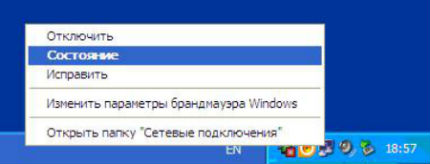
2) –Т –Њ—В–Ї—А—Л–≤—И–µ–Љ—Б—П –Њ–Ї–љ–µ –њ–µ—А–µ—Е–Њ–і–Є–Љ –≤–Њ –≤–Ї–ї–∞–і–Ї—Г ¬Ђ–Я–Њ–і–і–µ—А–ґ–Ї–∞¬ї –Є –љ–∞–ґ–Є–Љ–∞–µ–Љ –љ–∞ –Ї–љ–Њ–њ–Ї—Г ¬Ђ–Я–Њ–і—А–Њ–±–љ–Њ—Б—В–Є¬ї.
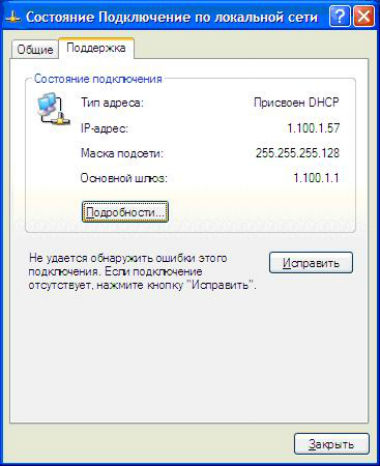
3) –°—А–µ–і–Є –Є–љ—Д–Њ—А–Љ–∞—Ж–Є–Є –Є—Й–µ–Љ –њ—Г–љ–Ї—В ¬Ђ–§–Є–Ј–Є—З–µ—Б–Ї–Є–є –∞–і—А–µ—Б¬ї, –≥–і–µ –Є –Ј–∞–њ–Є—Б–∞–љ–∞ –љ—Г–ґ–љ–∞—П –Є–љ—Д–Њ—А–Љ–∞—Ж–Є—П.

–°—В–Њ–Є—В –Њ–±—А–∞—В–Є—В—М –≤–љ–Є–Љ–∞–љ–Є–µ
–Х—Б–ї–Є –≤—Л –љ–∞–ґ–Љ—С—В–µ –љ–∞ –∞–љ–∞–ї–Њ–≥–Є—З–љ—Г—О –Є–Ї–Њ–љ–Ї—Г –≤ –њ—А–∞–≤–Њ–Љ –љ–Є–ґ–љ–µ–Љ —Г–≥–ї—Г –≤ Windows 7, —В–∞–Љ –њ–Њ—П–≤–Є—В—Б—П –≤–Њ–Ј–Љ–Њ–ґ–љ–Њ—Б—В—М –Ј–∞–є—В–Є –≤ —Ж–µ–љ—В—А —Г–њ—А–∞–≤–ї–µ–љ–Є—П —Б–µ—В—П–Љ–Є –Є –Њ–±—Й–Є–Љ –і–Њ—Б—В—Г–њ–Њ–Љ¬ї, —В–∞–Ї–ґ–µ –Љ–Њ–ґ–љ–Њ –≤—Л–њ–Њ–ї–љ–Є—В—М –њ–Њ–Є—Б–Ї –Ь–Р–°-–∞–і—А–µ—Б–∞, –Њ —З—С–Љ –љ–∞–њ–Є—Б–∞–љ–Њ –≤ —Б–ї–µ–і—Г—О—Й–µ–Љ —Б–њ–Њ—Б–Њ–±–µ.
–°–Њ–≤–µ—В
–Х—Б–ї–Є —Г –≤–∞—Б –∞–љ–≥–ї–Є–є—Б–Ї–∞—П –≤–µ—А—Б–Є—П –Њ–њ–µ—А–∞—Ж–Є–Њ–љ–љ–Њ–є —Б–Є—Б—В–µ–Љ—Л, —Б—В–Њ–Є—В –ї–Є–±–Њ –Њ—А–Є–µ–љ—В–Є—А–Њ–≤–∞—В—М—Б—П –њ–Њ –Ї–∞—А—В–Є–љ–Ї–∞–Љ, –ї–Є–±–Њ –њ–µ—А–µ–≤–µ—Б—В–Є –љ–∞–≤–µ–і–µ–љ–љ—Л–µ –љ–∞–Ј–≤–∞–љ–Є—П.
–°–њ–Њ—Б–Њ–± –і–ї—П Windows 7 –Є–ї–Є Windows Vista.
–І—В–Њ –љ–∞–Љ –њ–Њ—В—А–µ–±—Г–µ—В—Б—П?
–£—Б—В–∞–љ–Њ–≤–ї–µ–љ–љ–∞—П –Њ–њ–µ—А–∞—Ж–Є–Њ–љ–љ–∞—П —Б–Є—Б—В–µ–Љ–∞ Windows 7 –Є–ї–Є Windows Vista, –љ–∞–ї–Є—З–Є–µ —Б–µ—В–µ–≤–Њ–є –Ї–∞—А—В—Л –Є –њ–Њ–і–Ї–ї—О—З–µ–љ–Є—П –Ї –Є–љ—В–µ—А–љ–µ—В—Г.
–Ш–љ—Б—В—А—Г–Ї—Ж–Є—П
1)–Ю—В–Ї—А—Л–≤–∞–µ–Љ –Љ–µ–љ—О ¬Ђ–Я—Г—Б–Ї¬ї –Є –љ–∞—Е–Њ–і–Є–Љ —В–∞–Љ —А–∞–Ј–і–µ–ї ¬Ђ–Я–∞–љ–µ–ї—М —Г–њ—А–∞–≤–ї–µ–љ–Є—П¬ї, –≥–і–µ —А–∞–Ј—Л—Б–Ї–Є–≤–∞–µ–Љ –њ—Г–љ–Ї—В ¬Ђ–¶–µ–љ—В—А —Г–њ—А–∞–≤–ї–µ–љ–Є—П —Б–µ—В—П–Љ–Є –Є –Њ–±—Й–Є–Љ –і–Њ—Б—В—Г–њ–Њ–Љ¬ї.

2)–Э–∞–ґ–Є–Љ–∞–µ–Љ –њ—А–∞–≤–Њ–є –Ї–љ–Њ–њ–Ї–Њ–є –Љ—Л—И–Є –њ–Њ –Є–Ї–Њ–љ–Ї–µ –Є–љ—В–µ—А–µ—Б—Г—О—Й–µ–≥–Њ –њ–Њ–і–Ї–ї—О—З–µ–љ–Є—П –Є –≤—Л–±–Є—А–∞–µ–Љ –њ—Г–љ–Ї—В ¬Ђ–°–Њ—Б—В–Њ—П–љ–Є–µ¬ї.

3) –Т –Њ—В–Ї—А—Л—В–Њ–Љ –Њ–Ї–љ–µ –љ–∞–ґ–Є–Љ–∞–µ–Љ –љ–∞ –Ї–љ–Њ–њ–Ї—Г ¬Ђ–°–≤–µ–і–µ–љ–Є—П¬ї.
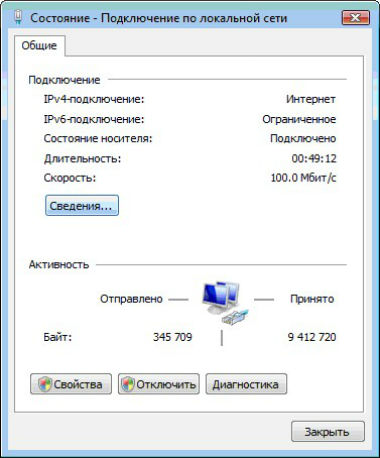
4) –Т –љ–Њ–≤–Њ–Љ –Њ–Ї–љ–µ –љ–∞–њ—А–Њ—В–Є–≤ —Б–ї–Њ–≤ ¬Ђ–§–Є–Ј–Є—З–µ—Б–Ї–Є–є –∞–і—А–µ—Б¬ї –Є –±—Г–і–µ—В –љ–∞—Е–Њ–і–Є—В—М—Б—П –Ь–Р–°-–∞–і—А–µ—Б —Б–µ—В–µ–≤–Њ–є –Ї–∞—А—В—Л.
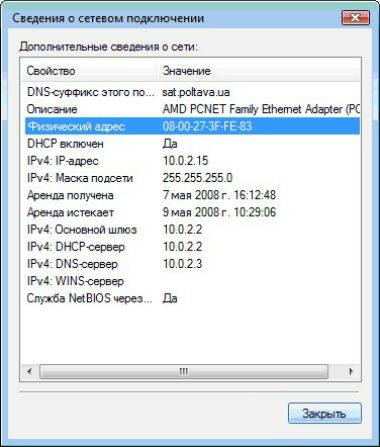
–Э–∞ —З—В–Њ —Б—В–Њ–Є—В –Њ–±—А–∞—В–Є—В—М –≤–љ–Є–Љ–∞–љ–Є–µ?
–Ю–±—А–∞—В–Є—В–µ –≤–љ–Є–Љ–∞–љ–Є–µ, —З—В–Њ –≤—Б–µ —Б–њ–Њ—Б–Њ–±—Л –і–Њ–≤–Њ–ї—М–љ–Њ —Б—Е–Њ–ґ–Є –Љ–µ–ґ–і—Г —Б–Њ–±–Њ–є, —В–∞–Ї —З—В–Њ, –µ—Б–ї–Є –≤ –≤–∞—И–µ–є –≤–µ—А—Б–Є–Є Windows –љ–∞–±–ї—О–і–∞—О—В—Б—П –љ–µ–±–Њ–ї—М—И–Є–µ –Њ—В–ї–Є—З–Є—П, –љ–µ –Њ–њ—Г—Б–Ї–∞–є—В–µ –Љ–≥–љ–Њ–≤–µ–љ–љ–Њ —А—Г–Ї–Є.
–Я–Њ–ї–µ–Ј–љ—Л–µ —Б–Њ–≤–µ—В—Л
–Ь–Р–°-–∞–і—А–µ—Б вАУ –≤–∞–ґ–љ–∞—П —Б–Њ—Б—В–∞–≤–ї—П—О—Й–∞—П –ї—О–±–Њ–≥–Њ —Г—Б—В—А–Њ–є—Б—В–≤–∞. –Ф–∞, –µ–≥–Њ –Љ–Њ–ґ–љ–Њ –њ–Њ–Љ–µ–љ—П—В—М –љ–∞ –њ—А–Њ–≥—А–∞–Љ–Љ–љ–Њ–Љ —Г—А–Њ–≤–љ–µ, –љ–Њ –і–µ–ї–∞—В—М —Н—В–Њ —Б—В–Њ–Є—В —В–Њ–ї—М–Ї–Њ –≤ —Б–ї—Г—З–∞–µ –Ї—А–∞–є–љ–µ–є –љ–µ–Њ–±—Е–Њ–і–Є–Љ–Њ—Б—В–Є. –Х—Б–ї–Є —Г–ґ –њ—А–Є—И–ї–Њ—Б—М –Ј–∞–љ—П—В—М—Б—П –Є–Ј–Љ–µ–љ–µ–љ–Є–µ–Љ –∞–і—А–µ—Б–∞, —В–Њ –ї—Г—З—И–µ –і–Њ–≤–µ—А–Є—В—М —Н—В–Њ –і–µ–ї–Њ –њ—А–Њ—Д–µ—Б—Б–Є–Њ–љ–∞–ї—Г.
| < –Я—А–µ–і—Л–і—Г—Й–∞—П | –°–ї–µ–і—Г—О—Й–∞—П > |
|---|




